如何下載並安裝 SanDisk Extreme SSD 的固件更新

固件是我們數字設備的無名英雄,默默地確保我們的硬件以最佳狀態運行。對於像 SanDisk 生產的固態硬盤 (SSD) 來說,固件更新對於保持最佳性能和解決潛在的 SSD 問題至關重要。
這些更新可以提高驅動器的速度、修復錯誤,有時甚至可以擴展驅動器的功能。通過使您的 SanDisk SSD 固件保持最新,您可以確保您的驅動器以最佳狀態運行,為您提供更快的加載時間和更可靠的數據存儲。

了解 SanDisk SSD 固件是什麼
固件本質上是運行硬件的軟件。它是系統軟件和硬件之間的中介,將系統命令轉換為 SSD 可以執行的操作。
對於 SanDisk SSD,固件可確保您的驅動器高效執行讀寫操作、安全管理數據並與系統有效通信。
雖然 SanDisk 竭盡全力確保其 SSD 在發佈時不會出現錯誤,但軟件和硬件的動態特性意味著有時需要進行更新來解決不可預見的問題或提高性能。
SanDisk Extreme SSD 固件更新的準備工作
在進行固件更新之前,備份 SSD 上的所有重要文件至關重要。儘管大多數固件更新都是非破壞性的,但安全總比後悔好。
一旦您的數據安全,您就可以使用 SanDisk Toolkit 繼續執行更新過程。這個用戶友好的應用程序不僅可以促進固件更新,還可以讓您查看驅動器詳細信息並監控 SSD 的運行狀況。
下載 SanDisk Extreme SSD 的固件更新
使用 SanDisk Toolkit,下載和安裝固件更新是一個簡單的過程。該應用程序會顯示已連接的 SanDisk SSD 的列表,允許您選擇要更新的驅動器。
選擇後,工具包會檢查可用更新並允許您下載適合您 SSD 的固件。
安裝 SanDisk Extreme `SSD 軟件更新時需要考慮的重要事項
- 確保您的系統在更新過程中連接到可靠的電源。
- 固件更新過程一旦開始,請勿中斷。
- 確保您正在為特定 SSD 型號安裝正確的固件。
- 在開始固件更新之前,請務必備份重要數據。
創建可啟動 USB 閃存驅動器或 CD/DVD
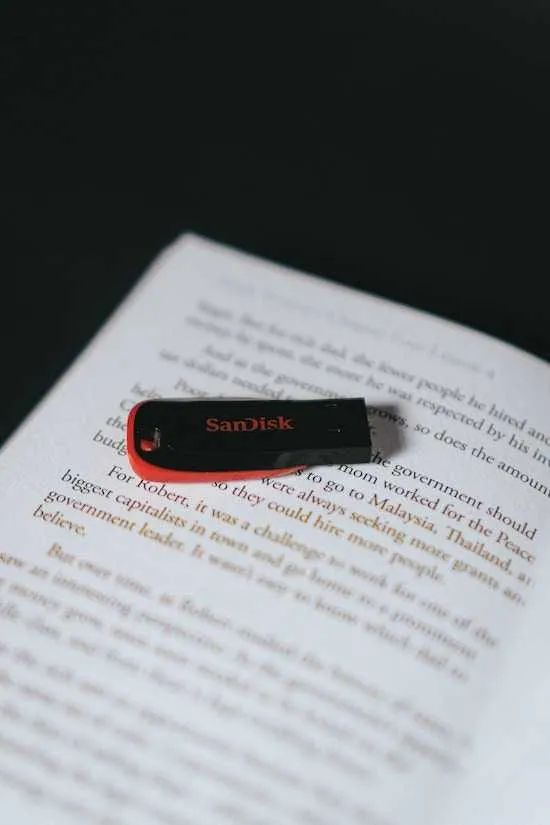
對於 SanDisk 固件更新過程,您需要可啟動 USB 閃存驅動器或刻錄的 CD/DVD。這一要求可能看起來有點老套,但實際上非常實用,特別是對於一次只能安裝一個驅動器的筆記本電腦用戶來說。
SanDisk 工具包將指導您完成創建可啟動設備的過程,確保即使技術知識很少的用戶也能成功準備更新。
安裝 SanDisk Extreme SSD 的固件更新
可啟動設備準備就緒後,就可以安裝固件更新了。這涉及重新啟動系統並訪問 BIOS(一種用於執行硬件初始化的特殊固件)。
在 BIOS 中,您需要將系統設置為從 USB 閃存驅動器或 CD/DVD 啟動。退出 BIOS 後,系統將從所選設備啟動,您可以按照屏幕上的說明完成固件更新。
SanDisk Extreme SSD 上的常見固件更新錯誤
- 開始更新之前不備份重要數據。
- 中斷更新過程。
- 更新期間使用不可靠的電源。
- 不使用可啟動設備進行更新。
- 為您的 SSD 型號安裝錯誤的固件。
SanDisk Extreme SSD 的安裝後步驟
固件更新後,驗證更新是否成功非常重要。這可以通過檢查 SanDisk Toolkit 上的固件版本來完成。
此外,請密切關注 SSD 的性能,以確保一切順利運行。請記住,固件更新的目標是提高 SSD 的性能和可靠性,因此任何問題都應立即解決。
更新 SanDisk SSD 固件不僅僅是一項日常維護任務,它是確保您的硬盤發揮最佳性能的關鍵一步。固件更新可以顯著提高速度、可靠性甚至功能。
通過保持固件最新,您不僅可以充分利用 SSD,還可以延長其使用壽命並確保更流暢、更快的計算體驗。因此,不要猶豫,讓您的 SanDisk SSD 固件保持最新狀態,享受維護良好的硬盤帶來的好處。



發佈留言